인쇄물이 흐릿하거나 컬러 또는 검정색이 출력되지 않거나, 백지로 인쇄되는 경우 (Mac)
-
글자가 끊어져 인쇄되거나 수평으로 선이 그어져 인쇄되는 경우, 흐리게 인쇄되는 경우는 잉크가 나오는 노즐이 막혔거나 드라이버 상 인쇄품질이 낮게 설정되어 나타날 수 있습니다
[출력 Sample]
인쇄품질이 떨어지면 노즐검사 기능을 사용하여 노즐이 막혔는지 확인하고 노즐이 막혔으면 헤드청소를 진행합니다. 노즐 패턴에 끊김이 없다면 품질을 높게 설정합니다.
[조치 방법 ]
1. 프린터에 일반 A4크기의 일반용지를 용지 카셋트에 급지합니다.
2. 컴퓨터와 프린터 전원을 켠 후 프린터 드라이버의 인쇄기본설정 메뉴를 실행합니다.[OS별 프린터 드라이버 확인 방법]
윈도우 7 : 윈도우 시작-[장치 및 프린터] 선택
윈도우 8 / 윈도우 8.1 : 윈도우 맨 왼쪽 하단 모서리에 마우스 커서를 위치한 후 시작 창이 뜨면 오른쪽 마우스 버튼 클릭-제어판-하드웨어와
소리에서 [장치 및 프린터 보기] 선택윈도우 10 : 윈도우 맨 왼쪽 하단 시작-설정-[장치 : Bluetooth 프린터, 마우스] 선택-[프린터 및 스캐너] 하단에 [장치 및 프린터] 선택
3. 장치 및 프린터에서 복합기(프린터) 모델명에서 마우스 우측 버튼을 클릭하여 [인쇄 기본 설정]을 클릭합니다.
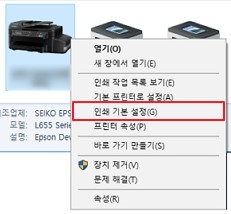
4. 인쇄기본설정 창이 열리면, [유지보수] 탭을 클릭하고 [노즐검사] 버튼을 클릭합니다.
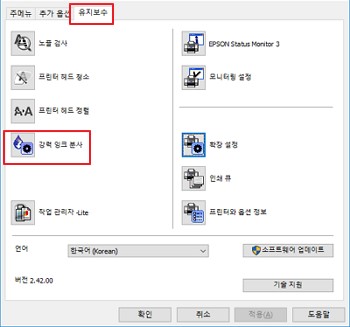
{참고}
[인쇄기본설정]을 선택시 [유지보수]탭이 없고, [레이아웃] 탭만 확인된다면, Windows 내장 드라이버로 드라이버가 잘못 설치된 경우입니다.
한국 엡손 홈패이지 – 고객지원에서 제품명을 검색 후 제품에 맞는 드라이버로 재설치를 해 주시기 바랍니다.
* [드라이버/인쇄기본설정에서 유지보수 탭이 안보이는 경우 드라이버 재설치] 동영상을 통해 드라이버 재 설치 후 확인할 수 있습니다.
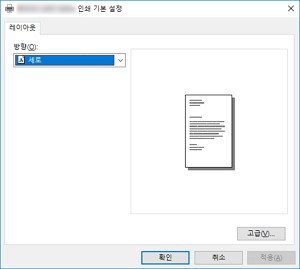
5. 인쇄버튼을 클릭하여 인쇄된 패턴을 화면상의 패턴과 비교합니다.
6. [좋음] 그림과 같이 모든 선이 정상 인쇄된 경우, 프린터 헤드 노즐이 막혀 있지 않음으로 [마침] 버튼을 클릭합니다.
[ 청소필요] 그림과 같이 점선 도는 누락된 부분이 있는 경우 프린터 헤드 노즐이 막힌 ㅏㅇ태이므로, [프린터 헤드 청소] 버튼을클ㄹ긱하여 청소를 진행합니다.
불편사항이 해결되지 않았거나 추가 문의사항이 있으시면, 아래의 온라인 상담 서비스를 이용해 주십시오.